投稿:
更新:
Microsoft Clarityを導入して1ヶ月たったので解説する
はじめに
こんにちは。 Web ページのアクセス解析ツールであるMicrosoft Clarityを導入して約1ヶ月が経ちました。
そこで、使って分かったことを僕なりに解説します。導入方法は本記事では解説していません。
Microsoft Clarity とは?
Microsoft Clarity ってそもそも何なの?という方がいると思います。
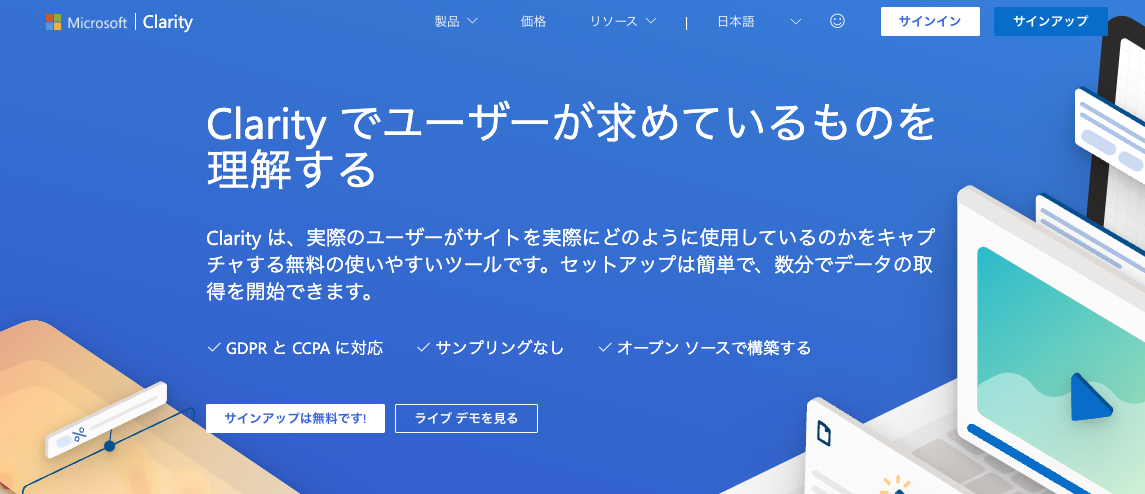
それは「Google Analytics を遥かに超えた、最強のサイト分析ツール」です。
具体的に何ができて最強なのか?
Microsoft Clarity でできること
以下のことが出来て最強です。全て無料です(怖い)。
- ヒートマップが見られる
- ページ内のどこを触った(タップ・クリック)したかが見られる
- レコーディングが見られる
- つまり、ユーザーがどのような動きをしたかを見ることができる
- どういった速度でスクロールしたかも擬似的な映像で確認できます
- Google Analytics との連携ができる
- Microsoft Clarity を開くだけで済む、ということです
- Google Analytics を開く必要がなくなる
これだけでは意味不明だと思うので、実例を元に解説します。
ヒートマップについて
ヒートマップとは、データを目に見える形にする際の表示の形式のことで、具体的には色で地図のように表現します。
僕のブログの某記事ですが、このように目次の一部がタップされていることが分かります。(あえてほぼ読まれない記事を例にしています)
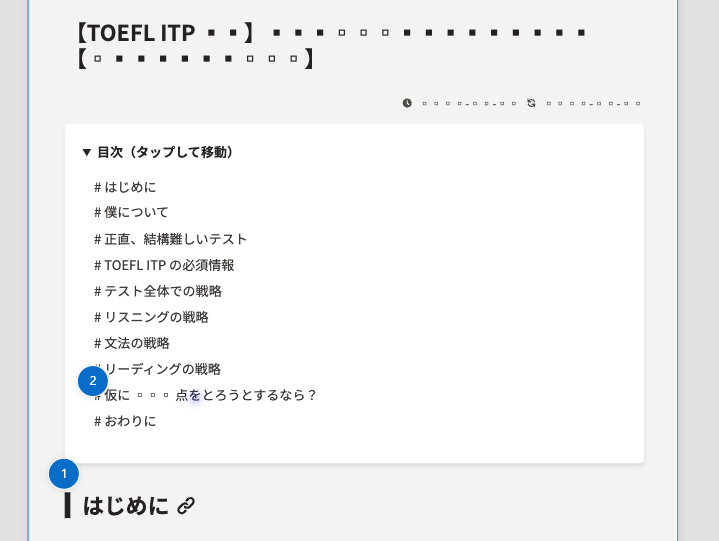
逆に、目次はほとんどタップされていないので、読む場合は目次を使わずスクロールして読み始められる傾向が高いのだと評価できます。
となれば、最初から目次を閉じたままにするとスクロールが減って、よりユーザーに心地よいページとなるのでは?という発想になりました。
また、ブログ内のどこを触られたかが分かるので、タップされない URL などは一括削除しても問題ないと言えるでしょう(アクセス数が多くない場合は、判断しづらいのでしばらく放置で良い)
レコーディングについて
レコーディングのタブを開くと、以下のように過去のライブが表示されます。その上に今現在のリアルタイムにサイトを訪れている情報が出ます。
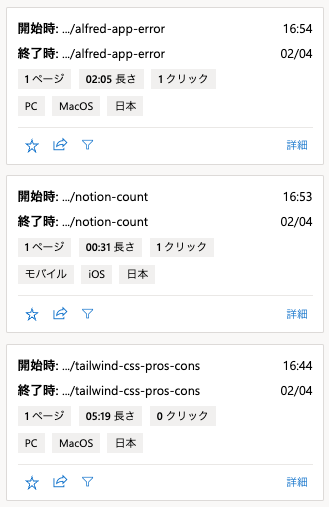
ここからユーザーがどのようにスクロール、クリックをしているかが完璧に分かります。
(実は本文をちゃんと読まれていないことが多いと知ってしまい、ショックを受けることもある)
しかしながら、特定のレコーディングを見ることに意味はあまりないです。なぜなら特定の一人の動きを見ても、それが他の人に当てはまるわけではないからです。
ヒートマップでは、全てのユーザーの情報をまとめて表示してくれるので、統計的な観点ではより扱いやすい情報となっています。
注意点
- Web ページの読み込み時間の低下可能性
- JavaScript などのプログラムを呼ぶことになり、Web ページの読み込み時間が低下するのでは?と思っていました
- 少なくとも初期描画時間に悪影響は小さかったですが、無いわけではないです。ご注意ください
- 全ての端末の分析はできない
- Microsoft Clarity との通信を遮断する Chrome 拡張機能・ブラウザがありますが、そういったユーザーの分析は当然できません
- Google Analytics も同様ですが・・・
おわりに
なぜ無料で使えるのか?という疑問もありますが、それは導入サイトのデータを Microsoft が欲しいからでしょう。
そのデータをどうするか(売るのか、社内利用か)は不明ですが、なにかしら利益につなげていると思います。